Corrigir o problema de origem do Chromecast não compatível no seu dispositivo
A era das TVs(TVs) inteligentes está chegando. Uma vez chamada de caixa idiota, a televisão agora ostenta uma ampla gama de recursos que podem envergonhar até mesmo o computador pessoal(Personal Computer) . Uma das principais razões por trás desse desenvolvimento foi a criação de dispositivos como o Chromecast , que podem transformar a maioria das televisões comuns em smart TVs . No entanto, os usuários relataram um erro informando que a fonte do Chromecast é compatível. Se esse erro interrompeu sua experiência de streaming, veja como você pode corrigir o erro "Origem do Chromecast não compatível".(fix the ‘Chromecast source not supported’ error.)

Corrigir o erro de origem do Chromecast não compatível( Fix Chromecast Source Not Supported Error)
Por que não consigo transmitir para minha TV usando o Chromecast?(Why can’t I cast to my TV using Chromecast?)
O Chromecast(Chromecast) é uma ótima maneira de transmitir seu telefone ou PC para sua televisão. Quase não há dispositivos que não possam ser emparelhados com o Chromecast . Isso significa que o erro de origem não suportada que você recebeu provavelmente não é causado por incompatibilidade, mas sim devido a algum pequeno erro ou bug no seu dispositivo. Esses problemas podem variar de conectividade de rede ruim a aplicativos defeituosos. Independentemente(Regardless) da natureza do problema, este artigo ajudará a transmitir para sua televisão usando o Chromecast .
Método 1: Ative o espelhamento no Google Chrome(Method 1: Enable Mirroring on Google Chrome)
O espelhamento de tela é um recurso experimental no Chrome que permite que os usuários compartilhem a tela com outros dispositivos. (Screen mirroring is an experimental feature on Chrome that allows users to share their screen with other devices.)Por padrão, o recurso de espelhamento muda e se ajusta com base no dispositivo ou nas conexões que você possui, mas você pode habilitá-lo com força, obrigando seu navegador Chrome a compartilhar sua tela. Veja como você pode ativar o recurso de espelhamento no Google Chrome :
1. Abra uma nova guia no Chrome e digite(type) o seguinte URL na barra de pesquisa: chrome://flags. Isso abrirá os recursos experimentais no seu navegador.
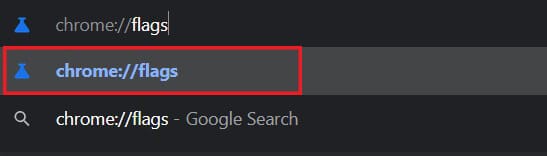
2. Na barra 'Pesquisar sinalizadores' na parte superior, (‘Search flags’)procure por (search for) espelhamento.(mirroring.)

3. Uma opção intitulada Permitir que todos os sites iniciem o espelhamento(Allow all sites to initiate mirroring) aparecerá na tela. Na lista suspensa à direita, altere a configuração de Padrão para Ativado.(Default to Enabled.)
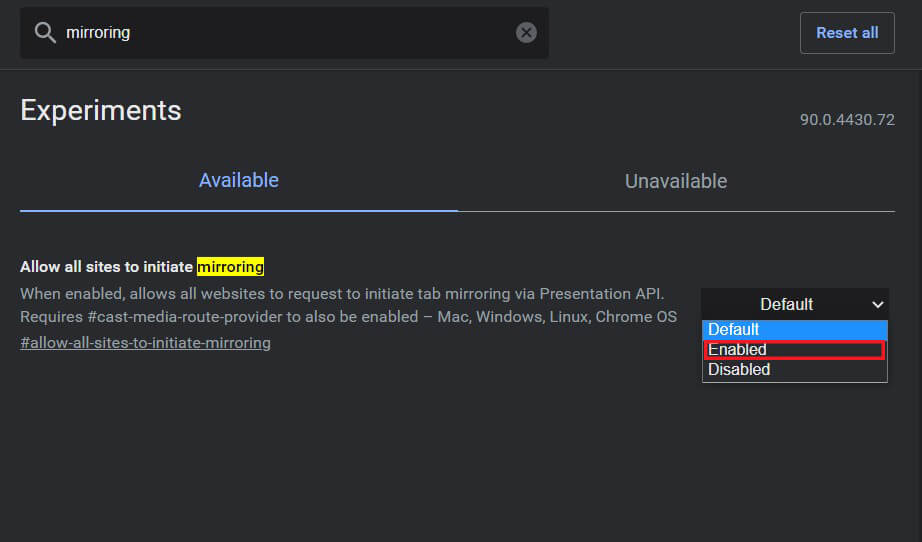
4. Você terá que reiniciar o Google Chrome(Google Chrome) e as configurações(Settings) serão atualizadas.
Leia também: (Also Read:) Como espelhar a tela do seu Android ou iPhone no Chromecast(How to Mirror Your Android or iPhone Screen to Chromecast)
Método 2: ativar o provedor de roteador de mídia de transmissão(Method 2: Enable Cast Media Router Provider)
Com a guia de recursos experimentais ainda aberta, você pode tentar habilitar o provedor de roteador de mídia de casta. Embora esses recursos sejam alterados automaticamente, eles podem corrigir o problema de origem do Chromecast não compatível:(Chromecast source not supported issue:)
1. Na barra de pesquisa, procure por 'Provedor de roteador de mídia de casta'.(‘Caste Media Router Provider.’)
2. Semelhante ao recurso de espelhamento, clique na lista suspensa e ative(enable) o recurso.
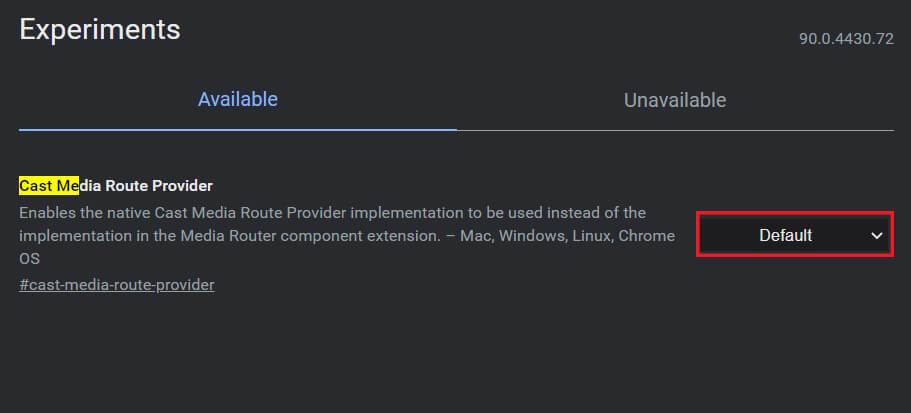
Método 3: desative o bloqueador de anúncios e as extensões de VPN(Method 3: Disable Ad Blocker and VPN extensions)
Existe a possibilidade de Adblockers e VPNs impedirem que seu dispositivo compartilhe sua tela para proteger sua privacidade. Você pode tentar desabilitar várias extensões no seu Google Chrome e verificar se isso resolve o problema.
1. Clique no ícone da peça do quebra(puzzle piece icon) -cabeça no canto superior direito do seu aplicativo Chrome.(Chrome app.)

2. Vá até a parte inferior do painel que aparece e clique em Gerenciar extensões(click on Manage extensions) para abrir a lista de todas as extensões do seu dispositivo.

3. Aqui, você pode desabilitar qualquer extensão(disable any extension) que achar que está interferindo no seu dispositivo, especialmente aquelas que são bloqueadores de anúncios ou serviços VPN .

4. Tente conectar seu dispositivo pelo Chromecast e veja se o problema foi resolvido.
Método 4: Limpe os dados de cache do aplicativo(Method 4: Clear the Cache Data of the App)
Se você está tentando transmitir através do seu dispositivo Android e não consegue, há uma chance de que o problema esteja no aplicativo. Ao limpar o armazenamento e os dados em cache de um aplicativo, você pode se livrar de possíveis bugs que podem interromper o processo de conexão. Veja como você pode limpar os dados de cache dos aplicativos para resolver a fonte não compatível com o problema do Chromecast.(resolve the source not supported on Chromecast issue.)
1. Abra( Open) o aplicativo Configurações e toque em Aplicativos e notificações.(Apps and notifications.)
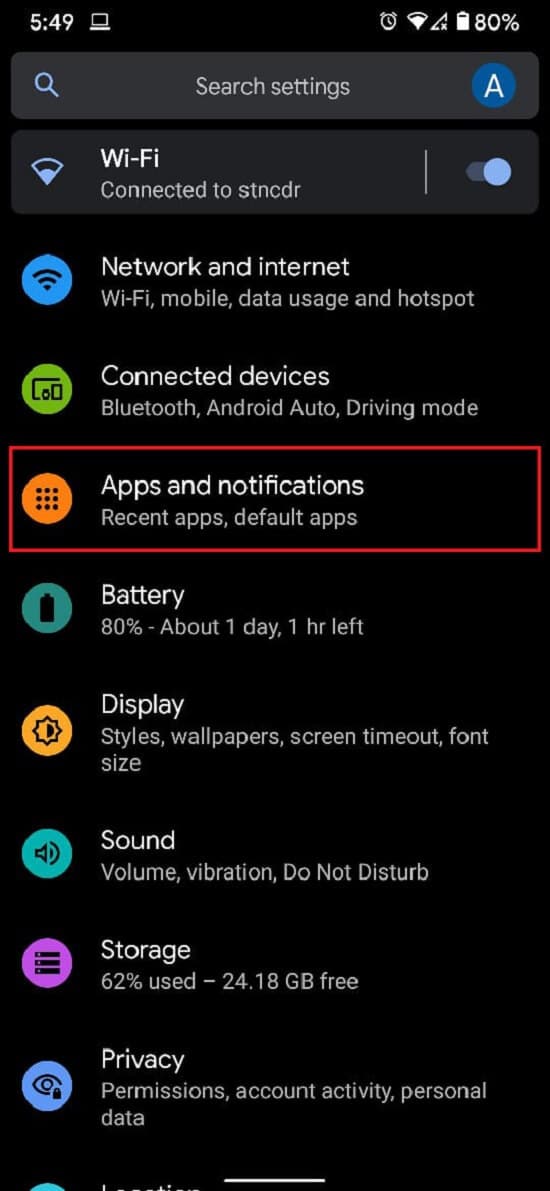
2. Toque em Ver todos os aplicativos.(See all apps.)

3. Na lista, localize e toque no aplicativo que você não consegue transmitir para sua TV.
4. Toque em ' Armazenamento e cache(Storage and cache) '.

5. Toque em Limpar cache( Tap on Clear cache) ou Limpar armazenamento(Clear storage) se quiser redefinir o aplicativo.
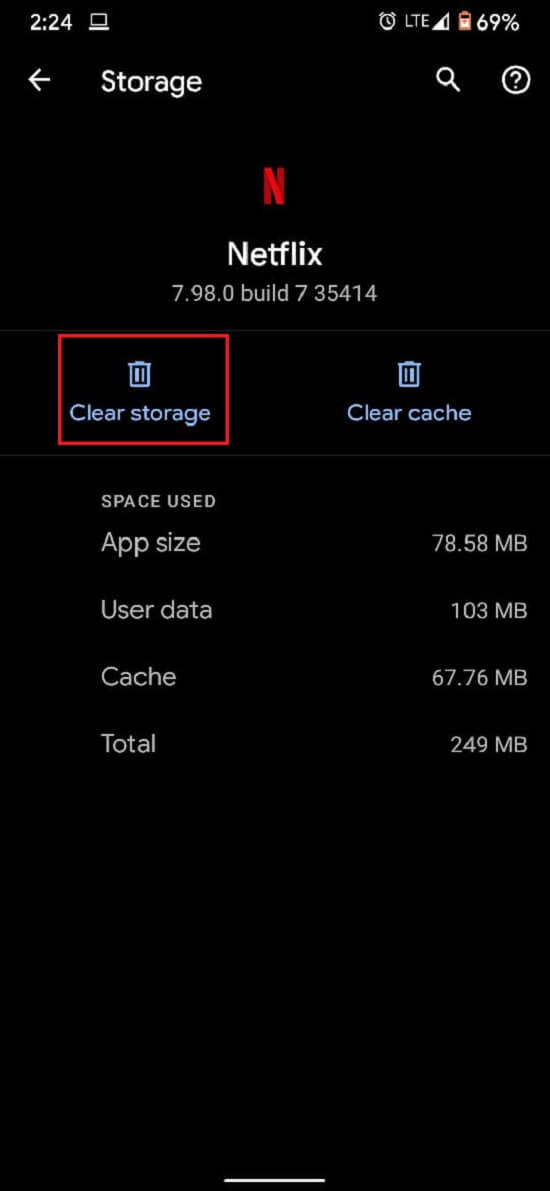
6. O problema deve ser resolvido e o streaming deve funcionar corretamente.
Método 4: Verifique a conexão com a Internet e a conectividade Wi-Fi de ambos os dispositivos(Method 4: Check the Internet Connection & Wi-Fi Connectivity of both devices)
Os Chromecasts(Chromecast) exigem uma conexão rápida com a Internet para funcionar corretamente. Verifique(Make) se o seu Wi-Fi é rápido o suficiente para facilitar o funcionamento do Chromecast . Além disso, seu dispositivo e o Chromecast devem estar conectados à mesma rede para que a transmissão funcione. Vá(Head) para as configurações do seu smartphone ou PC e verifique se o dispositivo está conectado ao mesmo Wi-Fi do seu Chromecast . Depois que uma conexão adequada for estabelecida, você deverá corrigir o problema " Origem do Chromecast não compatível".
Leia também: (Also Read:) 6 maneiras de conectar seu telefone Android à sua TV(6 Ways to Connect Your Android Phone to Your TV)
Método 5: Reinicialize todos os sistemas envolvidos(Method 5: Reboot All Systems Involved)
Reiniciar seus sistemas é a maneira perfeita de se livrar de pequenos bugs e erros. Primeiro(First) , desligue e desconecte sua televisão e seu Chromecast . Em seguida, desligue o dispositivo que deseja conectar. Afinal, os dispositivos foram desligados, aguarde alguns minutos e inicialize-os novamente. Após a sequência inicial de inicialização, tente transmitir seu dispositivo pelo Chromecast e veja se funciona.
Método 6: atualizar o Chromecast(Method 6: Update Chromecast)
Um Google Chrome(Google Chrome) e um Chromecast devidamente atualizados minimizam a maioria dos problemas relacionados à compatibilidade que você pode enfrentar. Abra o Google Chrome(Google Chrome) no seu navegador e toque nos três pontos(tap on the three dots) no canto superior direito da tela. Se o seu software precisar de atualizações, elas serão mostradas neste painel. Baixe(Download) e instale-os o mais rápido possível para lidar com qualquer problema.
Além disso, verifique se o dispositivo Chromecast está sendo executado no firmware mais recente. Você pode fazer isso verificando o aplicativo Google Home(Google Home application) em seu smartphone. O Chromecast(Chromecast) é atualizado automaticamente e não há muito o que fazer a respeito. Mas se houver algum lapso nas atualizações, o Google Home(Google Home) é o lugar para ir.
Recomendado:(Recommended:)
- Como espelhar a tela do Android no seu PC sem root(How to Mirror Android Screen to your PC without Root)
- Corrigir a transmissão para o dispositivo que não funciona no Windows 10(Fix Cast to Device Not Working in Windows 10)
- Como ativar o botão Home no Google Chrome(How to Enable Home Button in Google Chrome)
- Corrigir o botão Iniciar do Windows 10 não está funcionando(Fix Windows 10 Start Button Not Working)
Esperamos que este artigo tenha sido útil e que você tenha conseguido corrigir o erro de origem do Chromecast não compatível (fix Chromecast source not supported error). No entanto, se a velocidade permanecer inalterada apesar de todas as etapas necessárias, entre em contato conosco através da seção de comentários e podemos ser úteis.
Related posts
Fix Emergency Calls Only and No Service Issue em Android
Como corrigir o problema de falha ao adicionar membros no GroupMe
Corrigir a câmera do Snapchat não funcionando (problema de tela preta)
Fix Unable Para Download Apps Em Your Android Phone
Como Fix Instagram Keeps Crashing (2021)
Fix Improve Location Accuracy Popup em Android
Fix Google Assistant não funciona no Android
Como Fix Action Blocked em Instagram Error
Como transformar ON Device Flashlight Using Google Assistant
9 Ways para Fix Message não Sent Error em Android
Como Fix Google Photos mostra fotos em branco
Fix Instagram Story não Working Error
Fix VPN não conectar em Android
Fix Android Icons Disappear de Home Screen
Fix WhatsApp Your Phone Date é Inaccurate Error
Fix Ca n't Send Text Message to One Person
Fix Moto G6, G6 Plus or G6 Play Common Issues
20 Quick Ways Para Fix Mobile Hotspot não funciona no Android
Fix Android Apps Closing automaticamente por si
5 Ways para Fix Gmail Account não Receiving E-mails
